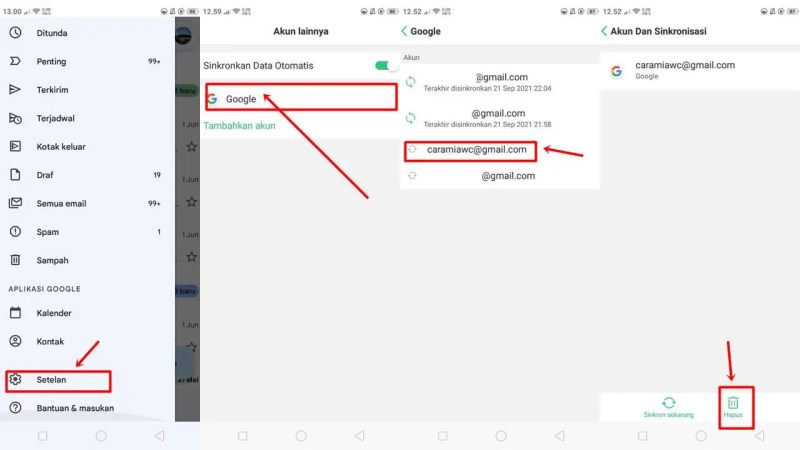Cara Logout Salah Satu Akun Di Gmail – Cara logout Gmail di laptop tanpa logout semua akun bisa dilakukan dengan mudah. Anda dapat keluar dari Gmail menggunakan perangkat lain yang juga mengakses akun Anda.
Terkadang Anda perlu masuk ke akun Gmail menggunakan laptop teman atau orang lain untuk mengaksesnya. Setelah selesai membuka akun Gmail, Anda ingin segera logout agar pemilik laptop tidak dapat mengakses akun Anda.
Cara Logout Salah Satu Akun Di Gmail
Namun ternyata tombol logout untuk satu akun tersebut tidak ada. Jadi bagaimana Anda keluar dari Gmail di laptop Anda tanpa menghapus semua akun Anda?
Cara Logout Gmail Di Pc Yang Banyak Akun
Anda dapat melakukannya menggunakan perangkat yang juga terhubung ke akun Gmail Anda. Ikuti petunjuk dalam artikel ini untuk keluar dari Gmail di ponsel lain, dll.
Berikut tutorial cara logout akun Gmail di laptop Anda tanpa logout semua akun di perangkat lain. Anda bisa melakukannya dengan menggunakan smartphone atau laptop Anda.
Anda tidak dapat keluar dari akun Gmail dari laptop kecuali Anda ingin keluar dari semua akun. Jika Anda keluar dari laptop, akun lain juga akan dihapus.
Namun, ada cara lain yang bisa dilakukan ketika ingin logout dari satu akun Gmail saja, yaitu dengan membuka halaman Google Account Manager di perangkat lain. Triknya adalah:
Cara Logout Salah Satu Akun Gmail Di Pc Dan Handphone
Keluar dari Gmail di laptop tanpa keluar dari semua akun berarti membuka akun di perangkat lain. Lalu buka akun yang ingin Anda log out dan klik avatar di sudut kanan atas.
Buka akun Gmail Anda di perangkat lain dan masuk ke akun yang ingin Anda keluarkan, lalu klik avatar Anda di sudut kanan atas dan tekan tombol “Kelola Akun Google Anda”.
Setelah Anda masuk ke Manajer Akun Google Anda seperti yang ditunjukkan pada gambar di bawah ini, klik pada tab Keamanan. Gulir ke bawah hingga Anda menemukan bagian “Perangkat Anda”, lalu klik teks “Kelola perangkat” berwarna biru.
Nanti akan muncul daftar perangkat yang telah masuk dengan akun tersebut, klik ikon tiga titik di sudut kanan atas perangkat tempat Anda ingin keluar dari akun Gmail Anda. Kemudian pilih “Keluar”.
Bagaimana Cara Mengelola Banyak Akun Di Aplikasi Koinworks?
Selain menggunakan laptop lain, Anda juga bisa melakukan hal yang sama menggunakan smartphone yang sudah terhubung dengan akun Gmail Anda. Caranya adalah sebagai berikut:
Berikut cara logout akun Gmail di laptop Anda tanpa logout semua akun Anda. Dengan cara ini akun Gmail di laptop teman Anda akan dinonaktifkan dan tidak dapat diakses lagi kecuali Anda memasukkan kata sandi.
Cara di atas tidak hanya logout akun Gmail Anda, tetapi juga logout akun Google di laptop Anda. Ini karena ketika Anda masuk ke Gmail, maka secara otomatis akan masuk ke akun Google Anda. Masih tidak yakin bagaimana cara keluar dari Gmail di laptop dan ponsel? Jika ya, artikel ini akan memberi Anda beberapa tips tentang cara menghapus akun Gmail Anda.
Sebenarnya caranya sangat sederhana jika kita sudah paham, namun bagi yang baru belajar atau baru mengenal teknologi mungkin masih sedikit bingung. Itu hal yang wajar, jika sudah terbiasa mungkin tidak masalah lagi.
Cara Logout Akun Google Di Hp Android Semua Merk Dan Tipe
Sangat penting untuk keluar atau menghapus akun Gmail Anda untuk mencegah hal yang tidak Anda inginkan terjadi. Misalnya, kami menggunakan email e-mail di laptop atau handphone orang lain (di warnet), lalu kita tidak log out, lalu e-mail kita email dapat digunakan untuk tujuan yang buruk karena masih dapat dibuka menggunakan perangkat terkait.
Selain itu, jika email mail digunakan untuk mendaftar akun jejaring sosial, akun marketplace atau akun penting lainnya, sangat berbahaya bagi kita. Oleh karena itu, sangat penting untuk menghapus akun Gmail Anda atau akun lain jika Anda masuk ke perangkat orang lain.
Cara pertama adalah dengan keluar dari Gmail di laptop Anda, seperti Google Chrome, Mozilla Firefox, Opera, Microsoft Edge, dll.
Misalnya, dalam hal ini kita memiliki lebih dari satu akun Gmail yang terhubung ke browser laptop. Keluar dari akun Anda belum memungkinkan atau belum memungkinkan.
Cara Logout, Mengeluarkan, Hapus Gmail Di Hp Oppo
Jadi jika Anda mengklik Logout, semua akun di browser Anda akan dihapus secara otomatis.
Untuk menemukan solusi, jika tidak mau, Anda dapat masuk ke Gmail menggunakan browser lain. Misalnya, menggunakan Google Chrome untuk email pertama Anda untuk email dan Microsoft Edge untuk email kedua Dengan cara ini akan lebih fleksibel jika Anda ingin memutuskan sambungan.
Namun, trik ini juga memiliki kelemahan – Anda harus menggunakan dua browser secara bersamaan. Tentu saja hal ini bisa memakan banyak ruang RAM dan jika laptop atau PC Anda memiliki spesifikasi sedang (rendah), pasti akan menjadi lambat.
Jika tidak, kami dapat masuk ke akun Gmail kami di aplikasi Mail di Windows 10. Sebenarnya cara ini tidak hanya untuk Gmail tapi juga bisa digunakan untuk email lainnya. untuk akun email seperti Yahoo dan Outlook. Karena aplikasi Windows 10 Mail dapat terhubung ke berbagai email
Gampang! Begini Cara Logout Gmail Di Komputer Serta Hp Android Dan Ios
Untuk menggunakan cara lain, hapus akun Gmail di browser Hp. Di ponsel Android sendiri, jika kita menggunakan atau membuka Google Chrome, biasanya kita mendapatkan pesan konfirmasi untuk menyinkronkan akun Google dengan Google Chrome.
Jika kami memilih untuk menerima, akun Gmail Anda akan otomatis ditautkan ke Google Chrome. Jadi, inilah cara menghapusnya:
Cara lain adalah dengan sign out (Keluar) Gmail, yang terhubung atau digunakan di Android (tidak melalui browser, tetapi langsung di ponsel Android)
Misalnya, kita mungkin ingin mengganti ponsel Android, jadi kita perlu menghapus akun Gmail kita. Ada dua cara untuk melakukannya yaitu:
Cara Logout Akun Google Di Xiaomi Untuk Dikeluarkan Dan Dikelola Lebih Mudah
Cara logout gmail di android yang kedua akan lebih cocok jika hp android dijual, karena dengan cara ini semua settingan akan kembali seperti semula saat hp dibeli. Semua data yang ada seperti foto, video, aplikasi, dan lainnya akan dihapus, termasuk akun Gmail terkait.
Nah, itu sederhana dan sangat mudah. Dengan cara ini kita dapat dengan mudah logout dari Gmail di laptop dan ponsel.
Mengingat email itu mail banyak digunakan untuk aktivitas penting seperti membuat akun media sosial, akun marketplace, dll. Kita harus menjaganya dengan baik agar tidak masuk ke orang lain. Jika itu terjadi, tentu bisa dimanfaatkan untuk hal-hal negatif.
Salah satu upaya untuk menjaga akun Gmail adalah dengan menghapus akun Gmail dari perangkat orang lain (jika kita menggunakan perangkat orang lain). Itu saja dan semoga bermanfaat. Di Android, Anda harus menggunakan email Google. surat, yaitu Gmail. Jika tidak, kami tidak dapat menjalankan atau menggunakan fungsi ponsel cerdas seperti meluncurkan Google Maps, menginstal dari Google Play Store, dan banyak lagi.
Ini Dia 4 Cara Memasukkan Akun Google Melalui Menu Ini
Kenapa begitu? Ya wajar saja karena Android adalah milik Google dan Gmail juga merupakan salah satu produk Google. Akan sangat lucu jika Android menggunakan email negara lain. surat, dan pemiliknya sendiri.
Di Android sendiri, kita bisa masuk atau login dengan beberapa akun Gmail, jadi jika kita memiliki lebih dari satu akun, kita bisa menggunakannya secara bersamaan.
Mungkin suatu saat kita akan memiliki beberapa akun Gmail yang terhubung di Android, kemudian kita akan menghapus dan hanya menyisakan satu akun untuk pengelolaan yang lebih mudah.
Atau mungkin HP Android kita dijual karena ingin menggantinya dengan yang baru. Maka Anda perlu menghapus Gmail yang diinstal dan akun lainnya. Sayangnya, Anda tidak tahu cara menghapus satu atau semua akun Gmail di Android. Nah, pada artikel kali ini kami akan menjelaskan tutorial beserta gambarnya agar lebih mudah dipahami.
Cara Keluar Dari Akun Youtube Pada Perangkat Android: 3 Langkah
Pada artikel ini, kami akan memberikan tiga cara untuk menghapus akun Gmail di ponsel Android. Ini adalah
Cara pertama bisa dilakukan di menu akun pengaturan ponsel. Menu akan menampilkan semua akun yang terkait dengan ponsel.
Ini dilakukan melalui menu Google di pengaturan Hp Android. Menu Google akan menampilkan semua akun Gmail yang terkait dengan Hp.
Berikut cara mudah menghapus akun Gmail di Android. Alasan penghapusan mungkin karena Anda hanya ingin memiliki satu akun di ponsel cerdas Anda untuk pengelolaan yang mudah. Atau mungkin ada alasan lain. Sudah jelas caranya, sangat mudah dilakukan.
Menghapus Akun Google Di Hp, Simak Cara Mudahnya Berikut Ini!
Dengan penjelasan di atas, semoga mudah dipahami beserta gambar-gambarnya. Meskipun tidak menutup kemungkinan beberapa tipe ponsel Android memiliki tampilan yang berbeda. Namun pada dasarnya kurang lebih sama dengan cara diatas. Terima kasih banyak dan semoga membantu Cara Keluar Akun Gmail Tunggal di Laptop – Masih belum tahu cara keluar Gmail di laptop dan ponsel? Jika ya, artikel ini akan memberi Anda tips atau saran tentang cara menghapus akun Gmail Anda.
Caranya sebenarnya sangat sederhana jika kita memahaminya, namun bagi yang masih belajar atau baru mengenal teknologi, masih bisa sedikit rumit. Wajar jika Anda sudah terbiasa, hal ini mungkin tidak menjadi masalah lagi.
Sangat penting untuk keluar atau menghapus akun Gmail Anda untuk mencegah hal yang tidak diinginkan terjadi. Misalnya: kami menggunakan email email di laptop atau hp seseorang (toko online), lalu kita tidak logout, lalu email kita email dapat digunakan untuk tujuan yang buruk karena masih dapat dibuka melalui perangkat terkait.
Apalagi kalau email mail digunakan untuk mendaftar akun media sosial, akun pemasaran atau akun penting lainnya, sangat berbahaya bagi kami. Jadi, sangat penting untuk menghapus akun Gmail Anda atau akun lainnya jika Anda masuk ke perangkat orang lain.
Cara Log Out Akun Gmail Di Hp Samsung J2 Prime 2022 2022
Cara pertama adalah keluar dari Gmail di browser komputer/komputer seperti Google Chrome, Mozilla Firefox, Opera, Microsoft Edge, dll.
Misalnya, dalam hal ini, kami memiliki lebih dari satu akun Gmail yang terhubung ke browser komputer. Keluar dari akun Anda belum memungkinkan atau tidak.
Untuk mengatasi masalah tersebut, jika tidak mau, Anda dapat masuk ke Gmail menggunakan browser lain. Misalnya, gunakan Google Chrome untuk email pertama Anda. untuk email, dan Microsoft Edge untuk email kedua. Dengan cara ini akan lebih fleksibel jika Anda ingin memutuskan sambungan.
Namun trik ini juga memiliki kelemahan yaitu menggunakan dua browser sekaligus. Tentu saja, ini bisa memakan banyak ruang RAM
Cara Keluar Akun Google Di Android
Cara menghapus salah satu akun gmail di android, cara logout akun gmail di aplikasi gmail, cara logout akun google di gmail, cara logout akun email di gmail, cara logout salah satu akun gmail, logout satu akun gmail, logout salah satu akun gmail, cara logout salah satu akun gmail di laptop, cara hapus salah satu akun di gmail, cara logout gmail tanpa menghapus akun, cara logout satu akun gmail, cara menghapus salah satu akun di gmail